
Michael Cain
0
6194
437
Ako ne možete otvoriti PDF, to može biti zato što je oštećen Što je korupcija podataka? Kako popraviti oštećeni tvrdi disk Što je korupcija podataka? Kako popraviti oštećen oštećeni disk tvrdog diska može uništiti podatke na tvrdom disku, stoga je pametno zadržati sigurnosne kopije. Prekasno? Saznajte kako popraviti vaš tvrdi disk. , Ako niste napravili sigurnosnu kopiju podataka, otkrivanje oštećene datoteke može biti noćna mora. Pomoći ćemo vam da popravite svoj PDF putem alata i Windows tehnika.
Možda će biti moguće potpuno popraviti čitav PDF, vratiti ga u prvobitno stanje ili ćete moći izvući samo elemente i obnoviti ostale. Bilo što što možete dobiti?
Nakon provjere ovih savjeta, na kraju odjeljka za komentare javite nam jeste li ikada pretrpjeli PDF korupciju i kako ste je uspjeli riješiti.
Provjerite PDF čitač na pogreške
Jeste li sigurni da je problem s PDF datotekom? Umjesto toga, možda je upravo program koji koristite za pregled PDF-a reproducirao.
Popravite Adobe Acrobat Reader
Najčešći PDF preglednik je Adobe Acrobat Reader. To nije nužno jer Adobe nudi najbolji program. Zbog toga vam ne treba Adobe Reader. Zato vam ne treba Adobe Reader. Adobe Reader je ispucan, spor i odgovoran. Ukratko, nepotrebno je. Treba li vam uopće PDF čitač? Pokazujemo vam kako otvoriti PDF datoteke bez Adobe Reader-a. , ali jednostavno zato što je većina ljudi povezana s formatom. Vrsta PDF datoteke kreirao je Adobe 1990-ih, a postala je otvoreni standard 2008. Ako koristite Adobe Acrobat Reader, pokrenimo kratko rješavanje problema.
Prvo provjerite da program pokreće najnoviju verziju pokretanjem i pokretanjem Pomozite > Provjerite ažuriranja. Ili će vam se reći da je program ažuriran ili da postoje ažuriranja za instaliranje. Ako postoje, nastavite i instalirajte ih. Pokušajte otvoriti PDF odmah.
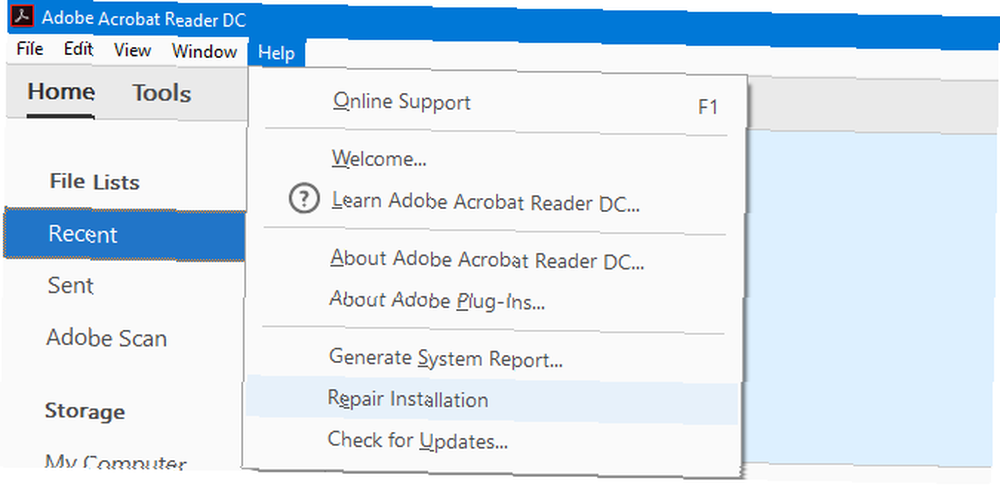
Ako to ne uspije, držite Adobe Acrobat Reader otvoren i pomaknite se do Pomozite > Popravak instalacije. Moguće je da su datoteke na kojima se program oslanja pokvarene i ove metode će ih pokušati zakrpiti.
Ipak nema sreće? tisak Windows ključ + ja i kliknite Aplikacije. traži Adobe Reader akrobata, kliknite ga na popisu i kliknite Uninstall. Zatim idite na web mjesto Adobe kako biste preuzeli i instalirali najnoviju verziju. Ako se vaš PDF i dalje ne otvori, možemo sigurno odbaciti Adobe-ov program kao problem.
Pokušajte koristiti alternativni čitač
Adobe Acrobat Reader nikako nije vaša jedina opcija za pregled PDF-ova. Vrijedi isprobati neki drugi program da biste vidjeli može li otvoriti PDF.
U prošlosti smo zaokružili alternativne lagane PDF čitače 4 Vrlo lagane alternative Adobe Readeru 4 Vrlo lagane alternative Adobe Readeru Koristite li još uvijek Adobe Reader za PDF dokumente? Vrijeme je da se prebacite na alternativni PDF čitač koji je lagan, brzo se pokreće, a istovremeno čuva vaše dokumente. koji su usredotočeni na čitanje PDF-a, a ne bilo čega stranog. Dva najbolja izbora i oba su besplatni Foxit Reader i Sumatra PDF. Preuzmite ih i fotografirajte ih sa svojim PDF-om.
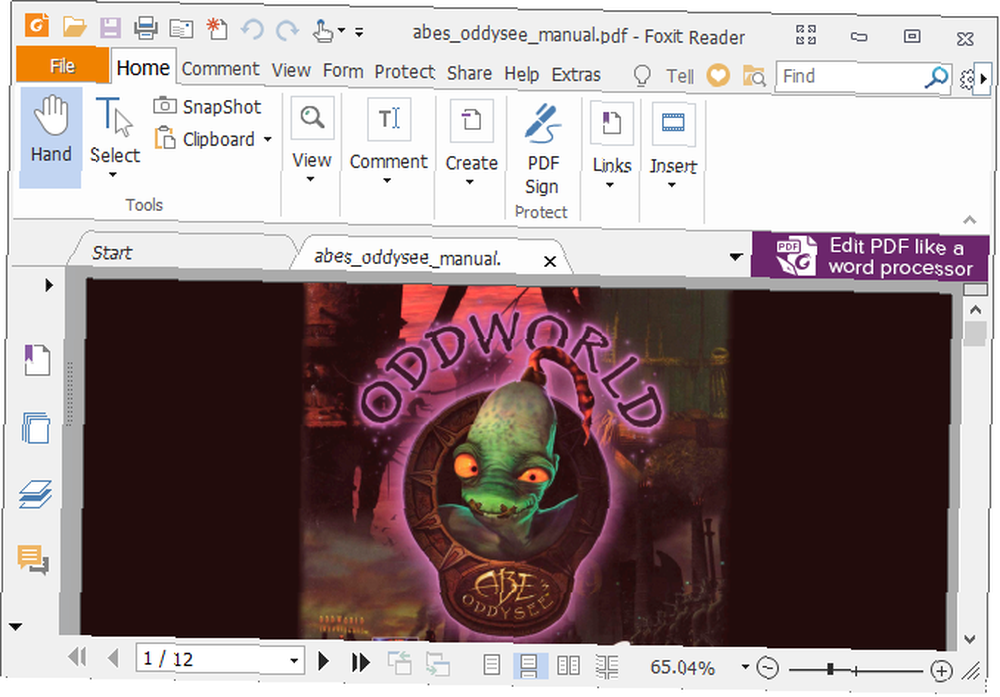
Također možete otkriti da Okular i Evince mogu čitati vašu PDF datoteku ako drugi softver ne može. To je zato što za prikaz PDF-a koriste drugu metodu iscrtavanja.
Ako i dalje imate problema, došlo je vrijeme da se počnete fokusirati na popravak same PDF datoteke ili barem struganje onoga što možete spremiti..
Popravite ili oporavite PDF datoteku
Ranije smo pisali o korupciji s Office datotekama Pristupite i oporavite oštećene Office datoteke ovim savjetima. Pristupite i oporavite oštećene Office datoteke ovim savjetima. Vaš je važan dokument oštećen i nemate sigurnosnu kopiju? Nisu sve izgubljene! Možete pokušati popraviti datoteku ili pronaći sigurnosnu kopiju za koju niste znali da je imate. , ali neke od tih tehnika mogu se primijeniti i na PDF dokumente, naime traženje prethodnih verzija datoteke i korištenje aplikacija trećih strana.
Vrati prethodnu verziju datoteke
Ako je vaš PDF korišten i oštećen, možete pokušati obnoviti staru verziju. Windows 10 ima ugrađen sigurnosni sustav koji bi mogao pomoći. Možete mu pristupiti pritiskom na Windows ključ + ja i navigacija do Ažuriranje i sigurnost> Izrada sigurnosnih kopija.
Ako niste koristili značajku sigurnosne kopije, ne možete je koristiti retroaktivno za vraćanje PDF-a. Ipak, možda bi bilo pametno to i sada omogućiti. O ovome i više možete saznati u našem konačnom vodiču za izradu sigurnosnih kopija za Windows 10 Ultimate Vodič za sigurnosnu kopiju podataka za Windows 10 Ultimate Vodič za sigurnosnu kopiju podataka za Windows 10 Saželi smo sve mogućnosti sigurnosne kopije, obnove, oporavka i popravka koje bismo mogli pronaći u sustavu Windows 10. Koristite naše jednostavne savjete i više nikada ne očajavajte nad izgubljenim podacima! .
Ako ste ga omogućili, pokušajte koristiti značajku Povijest datoteka da biste PDF vratili na prethodnu verziju. Da biste to učinili, otvorite File Explorer i pomaknite se do svog PDF-a. Desni klik to i kliknite Vrati prethodne verzije.
Tako će se prikazati popis svih starih verzija datoteke sadržane u sigurnosnoj kopiji. Možeš Otvorena kopije da biste ih provjerili i zatim upotrijebili Vratiti gumb koji će ih vratiti u život.
Slična bi se metoda koristila programom za oporavak podataka. Što je oporavak podataka i kako to funkcionira? Što je oporavak podataka i kako to radi? Ako ste ikada doživjeli velik gubitak podataka, vjerojatno ste se pitali o oporavku podataka - kako to funkcionira? poput Recuve, koja će skenirati vaš pogon i tražiti stare datoteke koje su izbrisane iz vašeg sustava. Ako ste imali staru kopiju PDF datoteke koju ste uklonili, ova bi tehnika mogla biti korisna.
Pokušajte koristiti PDF popravke aplikacija i alata
Postoje aplikacije koje će pokušati popraviti vaš PDF. Neki od njih ne zahtijevaju preuzimanje bilo kojeg softvera i mogu se pokrenuti u pregledniku, kao što su PDFaid, Popravak PDF-a i PDF Alati na mreži. Dajte im sve ovo, ali ako je korupcija ozbiljna, možda im neće moći pomoći.
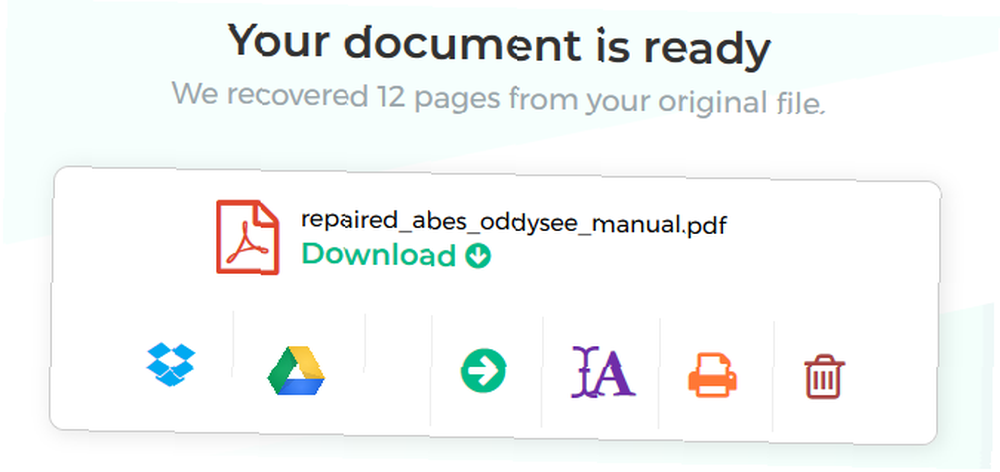
Možete isprobati i specijalističke programe za popravak datoteka poput FileRepair1. To će skenirati PDF, identificirati kvar i popraviti ono što može. Ne uspijeva uvijek u svakom slučaju, ali može vam biti korisno.
Izdvojite podatke iz PDF datoteke
Ako ne možete popraviti cijeli PDF, možda ćete i dalje moći izdvojiti elemente poput teksta i slika.
Za tekst možete koristiti programe koji će vaš PDF pretvoriti u Word datoteku i omogućiti vam da na taj način dobijete tekst. Međutim, smatram da je jedan od najboljih alata zapravo internetska aplikacija PDF u Word Converter koju nudi Nitro; iako neki likovi mogu izgledati pomalo funky ovisno o vrsti korupcije.
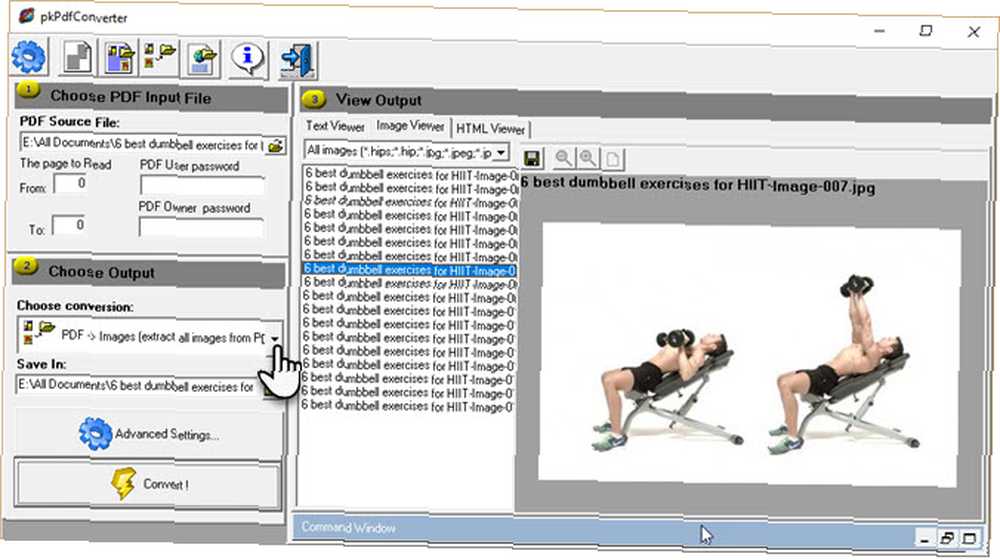
Ako vaš PDF sadrži slike, pokušajte slijediti naš vodič o izvlačenju slika iz PDF-a Kako izdvojiti slike iz PDF-a i koristiti ih bilo gdje Kako izvući slike iz PDF-a i koristiti ih bilo gdje PDF datoteke mogu biti spremnici za ugrađene slike. Pokazujemo vam kako izvući slike iz PDF datoteke i spremiti ih na radnu površinu. , Opet, to može imati različite rezultate ovisno o razini korupcije, ali svakako vrijedi vidjeti što se može izvući.
Spremite svoj oštećeni dokument PDF!
Nadamo se da su ove metode bile korisne u spremanju vašeg PDF-a. Možda niste uspjeli vratiti sve (takav je korijen), ali možda ste možda spremili elemente datoteke.
Imajte na umu da biste uvijek trebali imati stabilan plan sigurnosnih kopija za Windows Vodič za sigurnosnu kopiju i vraćanje sustava Windows Vodič za sigurnosnu kopiju i vraćanje dogodio se katastrofama. Ako niste spremni izgubiti svoje podatke, potrebna vam je dobra sigurnosna kopija programa Windows. Pokazat ćemo vam kako pripremiti sigurnosne kopije i obnoviti ih. na mjestu kako bi se osiguralo da oštećeni podaci ne uzrokuju rušenje vašeg svijeta. Uvijek treba imati sekundarnu kopiju s koje se treba vratiti.











